微软经典Windows操作系统,办公一族得力助手
立即下载,安装Windows7
工具/原料:
系统版本:win10系统
品牌型号:华硕X8AE43In-SL
方法/步骤:
方法一:使用Windows自带的磁盘管理工具
Windows操作系统自带了一个磁盘管理工具,它可以帮助您格式化u盘。使用方法如下:
步骤1:将u盘连接到电脑;
步骤2:按【Win+R】,输入【diskmgmt.msc】,打开磁盘管理工具;
步骤3:找到要格式化的u盘,右键单击选择【格式化】;
步骤4:选择文件系统类型,点击【开始格式化】按钮。
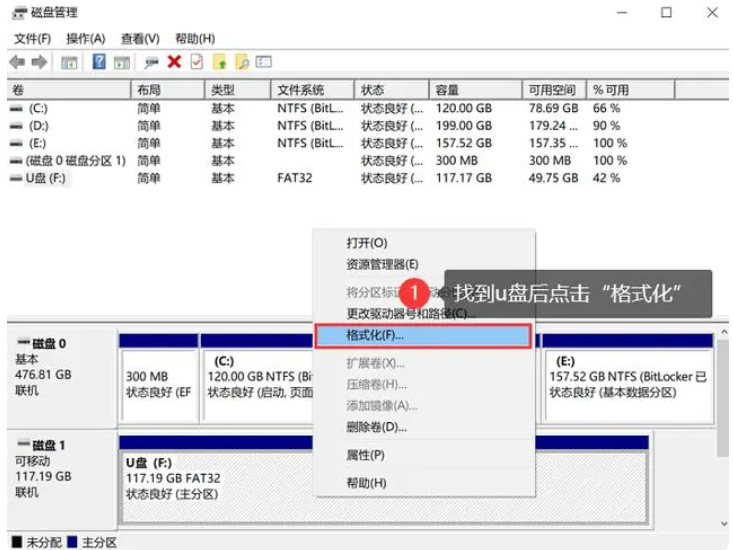 方法二、使用删除盘的方式
方法二、使用删除盘的方式
如果u盘无法格式化,可以使用删除盘的方式将u盘格式化,操作如下:
步骤1:右键单击【此电脑】,点击【管理】;
步骤2:在【存储】选项卡的【磁盘管理】中找到无法格式化的u盘,点击【删除卷】;
步骤3:完成删除后,右键单击u盘盘符,选择【新建简单卷】即可。
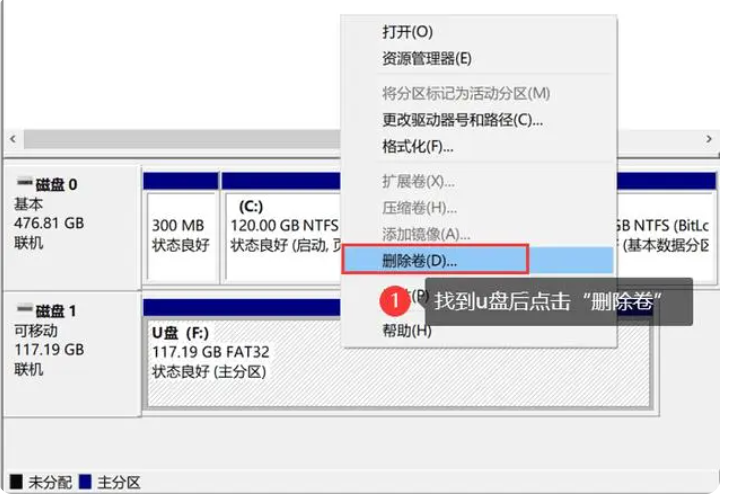 方法三、使用利用U盘量产工具
方法三、使用利用U盘量产工具
当U盘出现无法格式化,我们还可以利用U盘量产工具进行出厂设置的恢复操作,也可以利用Windows修复U盘、强制卸下卷、利用360杀毒等来进入修复操作。’
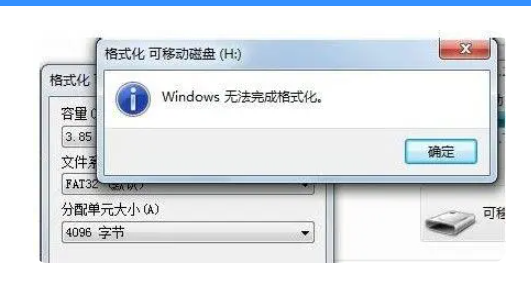 总结:u盘无法格式化怎么办?上面就是小编给大家分享的解决方法,遇到此问题的朋友可以去试试,希望可以帮助到大家!
总结:u盘无法格式化怎么办?上面就是小编给大家分享的解决方法,遇到此问题的朋友可以去试试,希望可以帮助到大家!
 [A站工具姬 v1.0免费版] - 助力您畅享A站的必备工具[A站工具姬 v1.0免费版] - 提供您畅爽A站体验的必备工具[A站工具姬 v1.0免费版] - 让您畅享A站的终极工具[A站工具姬 v1
[A站工具姬 v1.0免费版] - 助力您畅享A站的必备工具[A站工具姬 v1.0免费版] - 提供您畅爽A站体验的必备工具[A站工具姬 v1.0免费版] - 让您畅享A站的终极工具[A站工具姬 v1
 [A站工具姬 v1.0免费版] - 助力您畅享A站的必备工具[A站工具姬 v1.0免费版] - 提供您畅爽A站体验的必备工具[A站工具姬 v1.0免费版] - 让您畅享A站的终极工具[A站工具姬 v1
[A站工具姬 v1.0免费版] - 助力您畅享A站的必备工具[A站工具姬 v1.0免费版] - 提供您畅爽A站体验的必备工具[A站工具姬 v1.0免费版] - 让您畅享A站的终极工具[A站工具姬 v1
 全新升级!京东评论采集软件 v1.13官方版,轻松获取商品真实评价!
全新升级!京东评论采集软件 v1.13官方版,轻松获取商品真实评价!
 验证设置DNS黑名单:免安装1.0版,快速简便的诊断体验!
验证设置DNS黑名单:免安装1.0版,快速简便的诊断体验!
 券多多插件 v1.0.2官方版
券多多插件 v1.0.2官方版
 电脑公司ghost Win7系统下载64位纯净版1806
电脑公司ghost Win7系统下载64位纯净版1806